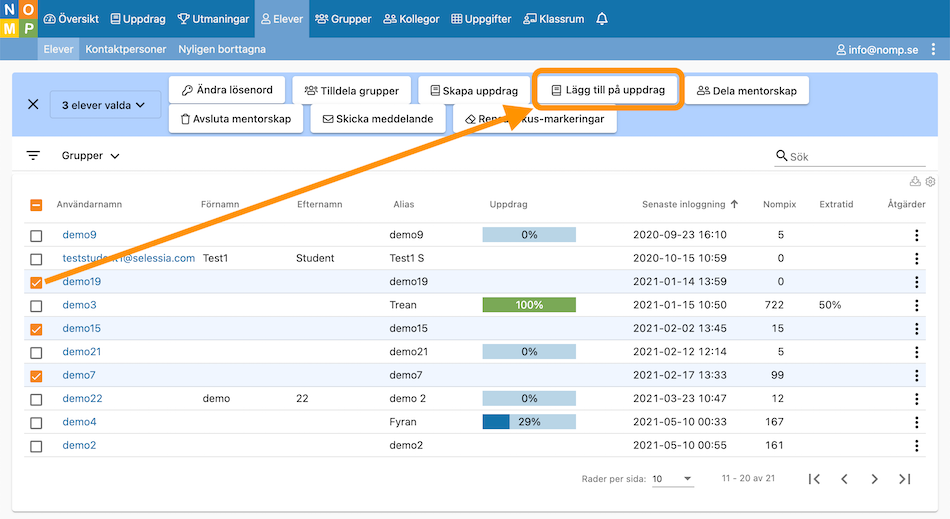Lägga till en elev på ett uppdrag
Om du har redan har skapat ett uppdrag kan du lätt dela ut det till fler elever. Det finns flera olika sätt att göra detta.
Lägga till en elev på ett eller flera uppdrag
Om du går till "Uppdrag" kan du markera ett eller flera uppdrag i listan och klicka på knappen "Lägg till elev". Då får du upp en lista av elever som inte har det eller de uppdragen, och du kan välja vilken elev som ska läggas till på uppdragen.
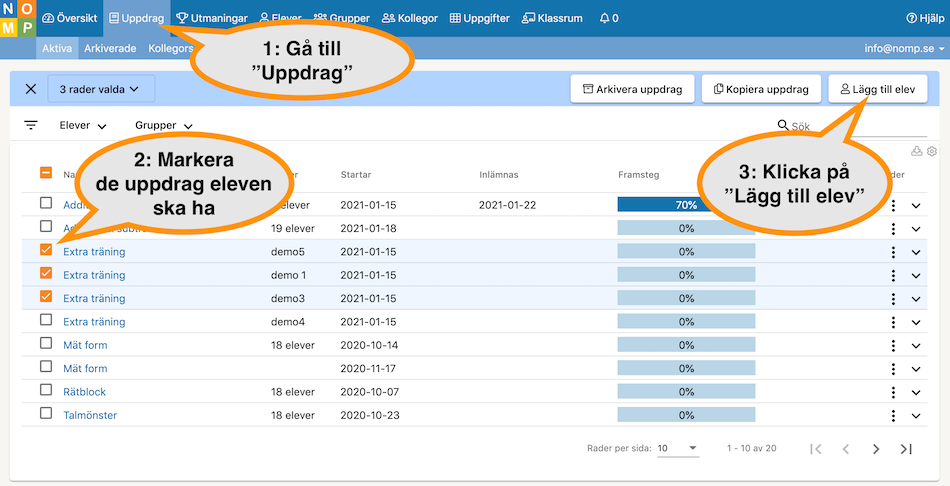
Lägga till en elev på ett befintligt uppdrag
Om du klickar på en elev under "Elever" och sedan väljer fliken "Uppdrag" så kan du lägga till eleven på ett befintligt
uppdrag så här:
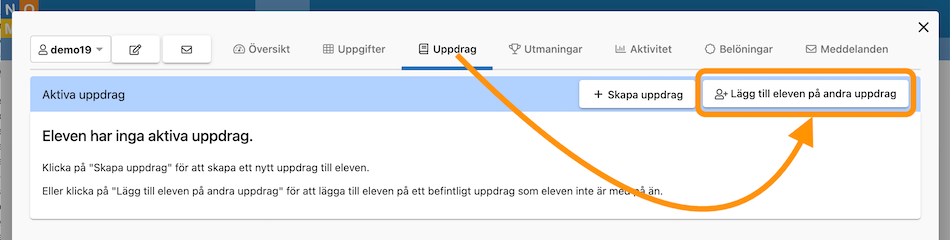
Ändra i uppdrag för att lägga till elever
Klicka fram radmenyn på uppdragets rad, och klicka på "Ändra uppdrag" för att ändra i uppdraget.
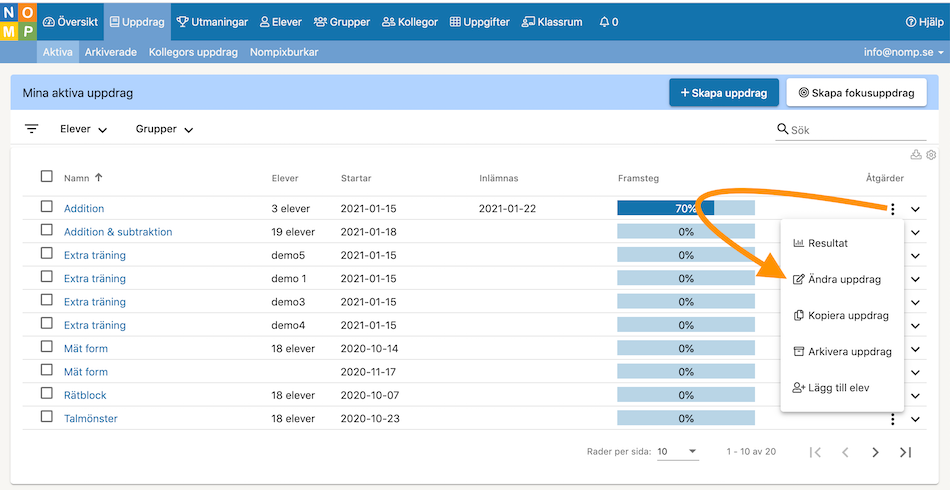
Om du klickar på den kommer du in i samma typ av sida som när du skapade uppdraget. Då kan du ta bort uppgifter, lägga till eller ta bort elever, och ändra andra inställningar på uppdraget.
Lägga till en eller flera elever på ett uppdrag
Ytterligare ett sätt är att gå in under "Elever" och välja en eller flera elever i listan, och sedan klicka på knappen "Lägg till på uppdrag". Då får du upp en lista av uppdrag som de valda eleverna inte är med på, och kan välja vilket uppdrag som de ska läggas till på.